還認為架網站需要專業的技術嗎?或是覺得下指令很艱深呢?
以往管理主機需要一定程度的概念,對後台也要有相當程度的熟悉
如果是個完全的新手還真不知從何學起!
Cloudways就看準了現在人們想要快速架站的心理
提供了非常令人驚豔的一鍵架站服務,而且還能選擇主機商
讓你建立屬於自己的VPS,不必再與別人共用資源讓網頁慢吞吞!
話不多說,就讓我們趕快來看看怎麼進行吧!
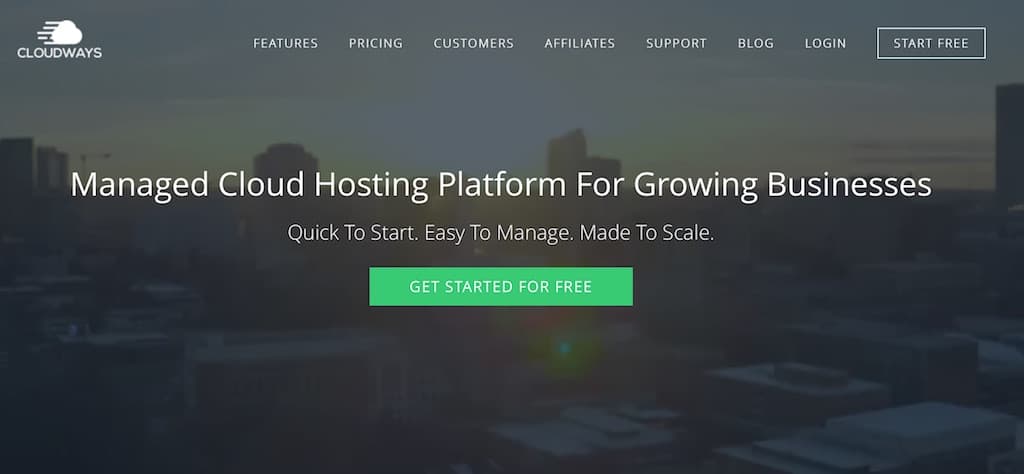 首先我們來到Cloudways的網站,點擊Get start for free
首先我們來到Cloudways的網站,點擊Get start for free
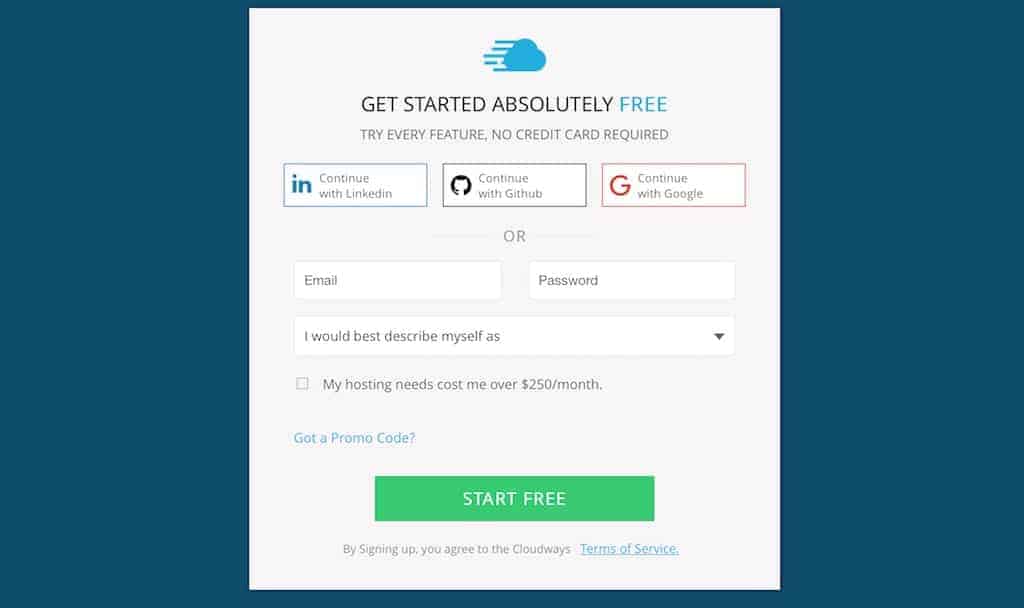 跳轉到上圖頁面後,輸入你想註冊的資料吧!
跳轉到上圖頁面後,輸入你想註冊的資料吧!
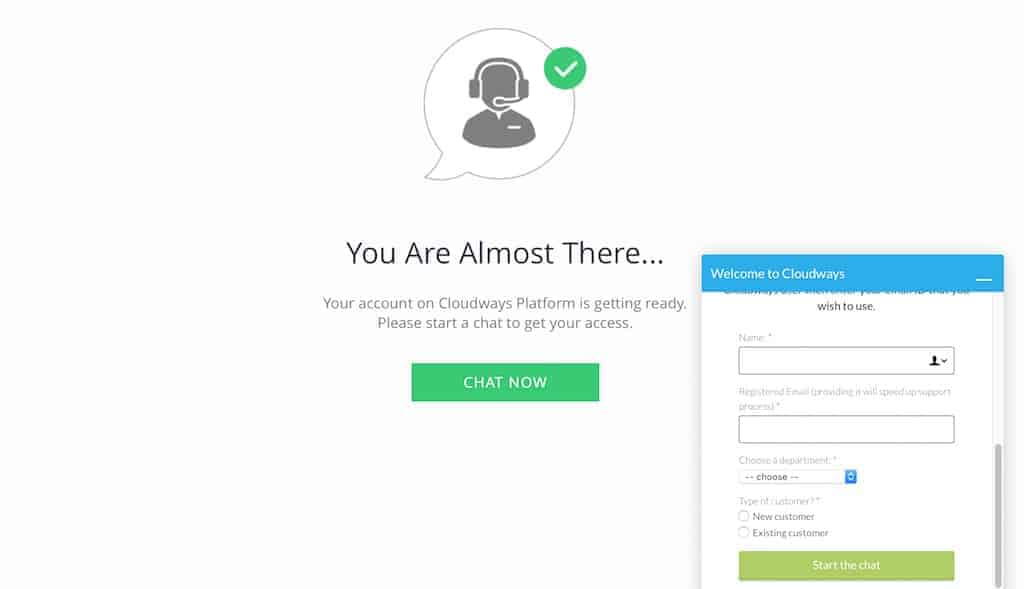
很特別的是,它採取了線上交談啟用帳號的模式
在喇賽順便回答問題後,會將你的帳號啟用
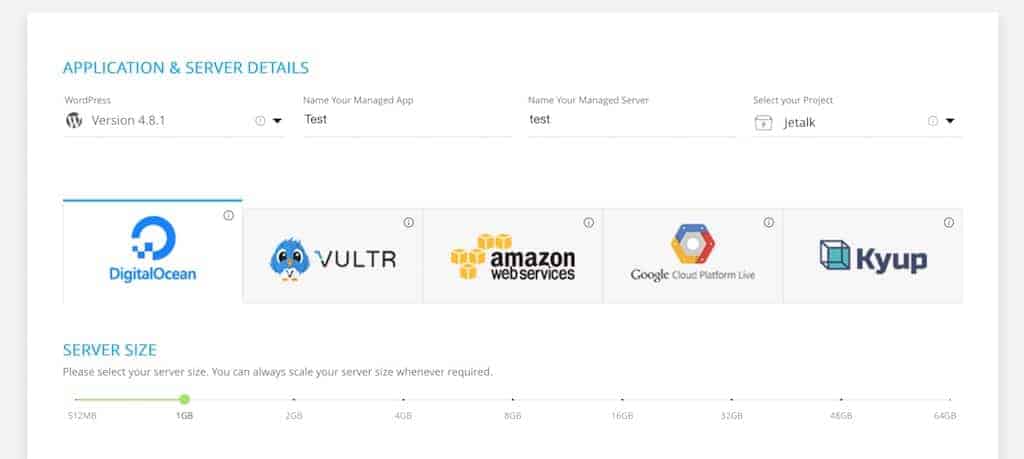 現在我們可以建立一個全新的Server了!
現在我們可以建立一個全新的Server了!
在選擇預設安裝WordPress之後
後面伺服器及專案的名字可以隨意取
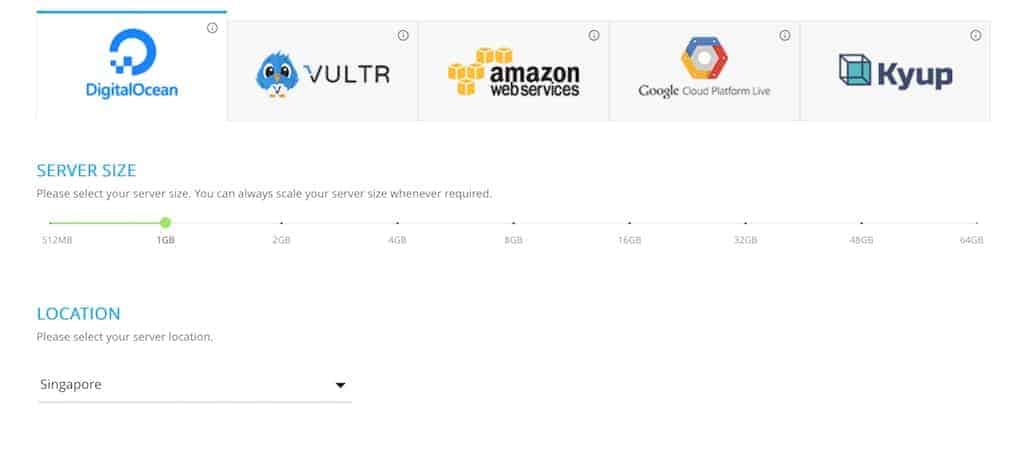 在主機商的部分,推薦使用Digital Ocean
在主機商的部分,推薦使用Digital Ocean
下面可以選擇方案,最便宜的7美金/月其實很夠一般人使用
主機位置的話,我是選擇Singapore
最後點擊LAUNCH SERVER就可以休息一下等待Server建置完成
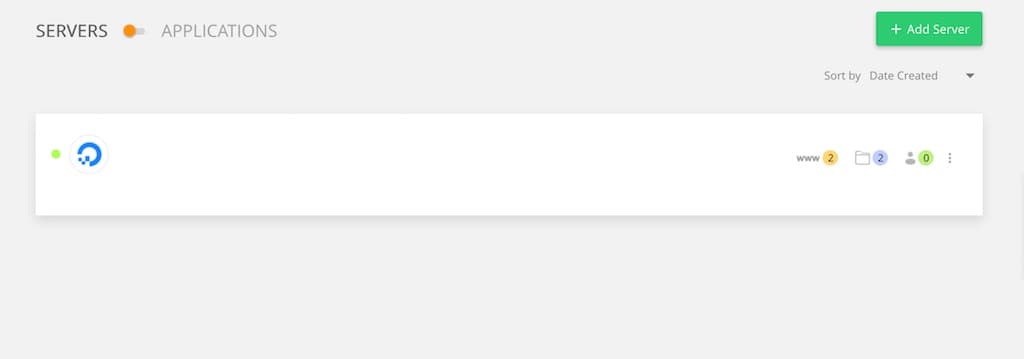 設定好的Server會像上圖一樣
設定好的Server會像上圖一樣
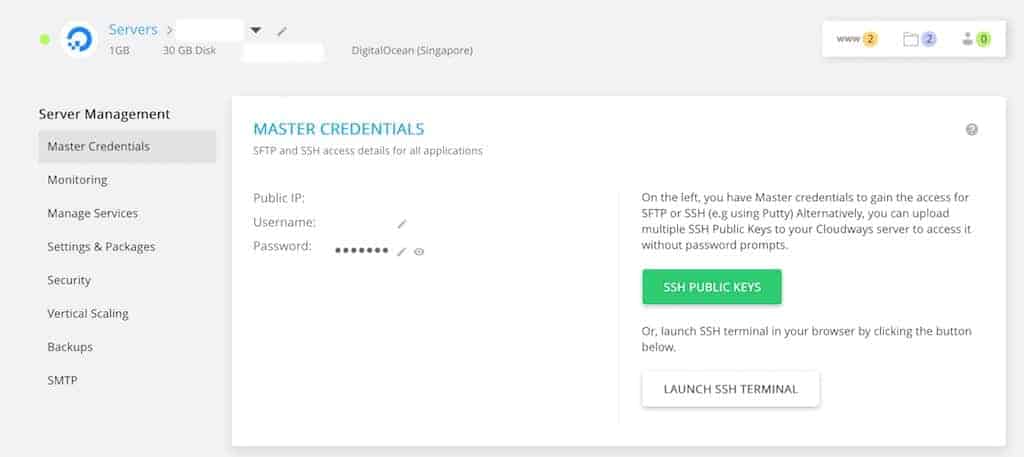 點進去後選擇上方工具列的Applications
點進去後選擇上方工具列的Applications
會看到WordPress的登入帳密,請記好!
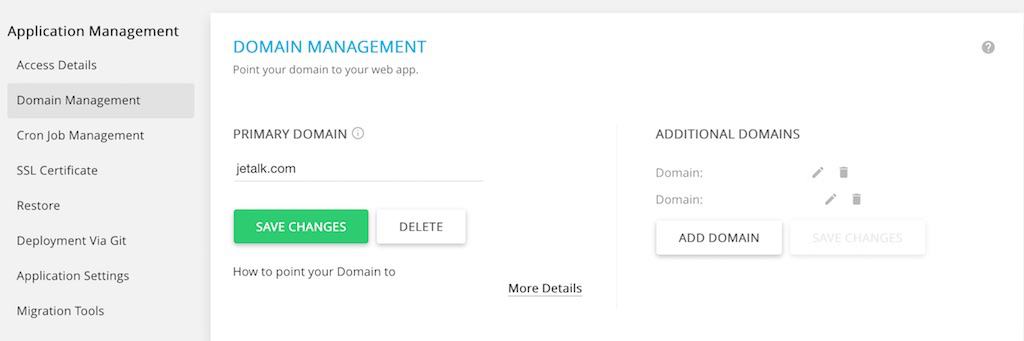
接著我們要設定主網址,當然之前必須準備一個網域
確認你有購買網域之後(推薦Godaddy)
我們點進左方的Domain Management將網址輸入欄位
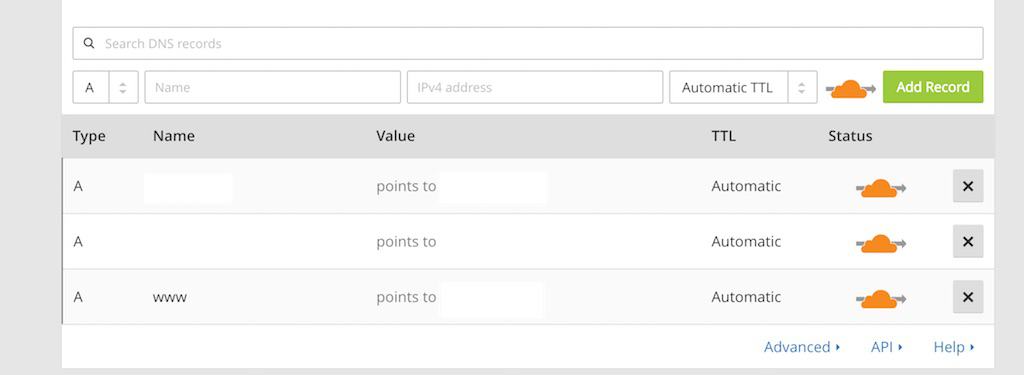 接著回到你購買網址的地方設定DNS
接著回到你購買網址的地方設定DNS
將網域指向Cloudways的主機(建議使用Cloudflare)
 成功連結之後就能登入WorPress了!
成功連結之後就能登入WorPress了!
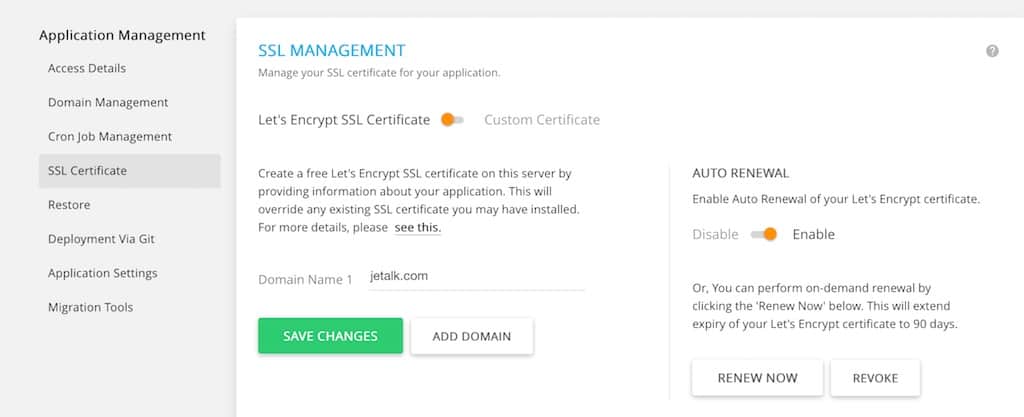 接著我們要設定SSL
接著我們要設定SSL
回到Applications頁面,點選左方的SSL Certificate
輸入你的信箱跟網址後,就會開始安裝了
安裝SSL需要一點時間,請耐心等待~
安裝完成後就可以正式啟用你的網站啦!


